Natywna piaskownica systemu Windows 11
Natywna piaskownica systemu Windows 11
Prywatna przestrzeń systemu Windows 11 optymalizuje bezpieczeństwo
Prywatna przestrzeń systemu Windows 11, znana również jako Windows Sandbox, to rozwiązanie zabezpieczające wprowadzone przez firmę Microsoft w wersji systemu Windows 10 z wiosny 2019 r. i utrzymywane do tej pory.
Jeśli nie wiesz, pozwala klientom użytkowników na stworzenie osobnego środowiska w systemie, oceniać/rozwijać programy lub aplikacje o wybitnym niebezpieczeństwie ze wszystkimi bezpieczeństwo ten nawiguj po stronach internetowych za pomocą przeglądarki które mogą być niebezpieczne, nie powodując przy tym szkody dla systemu ani plików, na których są wykonywane.
W tym celu Piaskownica systemu Windows tworzy tymczasowe środowisko pulpitu poprzez zainstalowanie bardzo ograniczonej wersji systemu Windows, o rozmiarze około 100 MB, z jądrem oddzielnym i niezależnym od komputera, na którym jest uruchomiony.
Oprócz bezpieczeństwoMicrosoft uważa jego skuteczność i dostępność za zalety, gdyż jest on zaprojektowany jako produkt jednorazowego użytku.
To znaczy, kiedy skończymy tworzyć aplikacje lub aplikacje i zamknij to narzędzie, a całe środowisko wygenerowane na dysku komputera zostanie usunięte.
Dobrym sposobem na sprawdzenie zagrożenia związanego z nieznanymi aplikacjami lub poznanie stron internetowych bezpieczeństwo kontrowersyjny ze względu na funkcję, która jest znacznie łatwiejsza w obsłudze niż korzystanie z maszyn wirtualnych, ponieważ nie wymaga pobierania obrazów ISO ani korzystania z hiperwizorów lub aplikacji innych firm.
Windows 11 Oddzielna przestrzeń
Funkcja ta zachowuje minimalne wymagania ustalone dla systemu Windows 10, chociaż jak już wiesz, zostały one zwiększone w porównaniu z wersją 10. ogólny formularz w systemie Windows 11 z TPM, DirectX 12 i innymi.
Aby zorganizować to środowisko potrzebujesz:
- Windows 11 Pro, Enterprise lub Education. (Windows Sandbox obecnie nie współpracuje z wersjami Home.)
- Komputer z architekturą AMD64.
- Co najmniej 2 rdzenie jednostki centralnej oskarżenie (zalecane są 4 rdzenie z technologią Hyper-Threading).
- Co najmniej 4 GB pamięci RAM (zalecane 8 GB).
- Co najmniej 1 GB wolnego miejsca na dysku dysk twardy (zaleca się używanie dysku SSD).
- Możliwości wirtualizacji włączone w BIOS-ie.
Sprawdź możliwości wirtualizacji
Podobnie jak w przypadku każdej innej maszyny wirtualnej, przestrzeń zarezerwowana dla systemu operacyjnego Windows 11 wymaga, aby procesor komputera PC obsługiwał wirtualizację.
W procesory AMD, funkcja wirtualizacji nazywa się „AMD-V” i jest domyślnie włączona na obsługiwanych modelach, co ma miejsce w każdym z ostatnich modeli.
Jeśli używasz procesorów Intel, technologia wirtualizacja jest nazywana „Intel VT” i zazwyczaj nie jest domyślnie włączona.
Aktywacja odbywa się w BIOS-ie/UEFI, tak jak pokazaliśmy w artykule praktycznym.
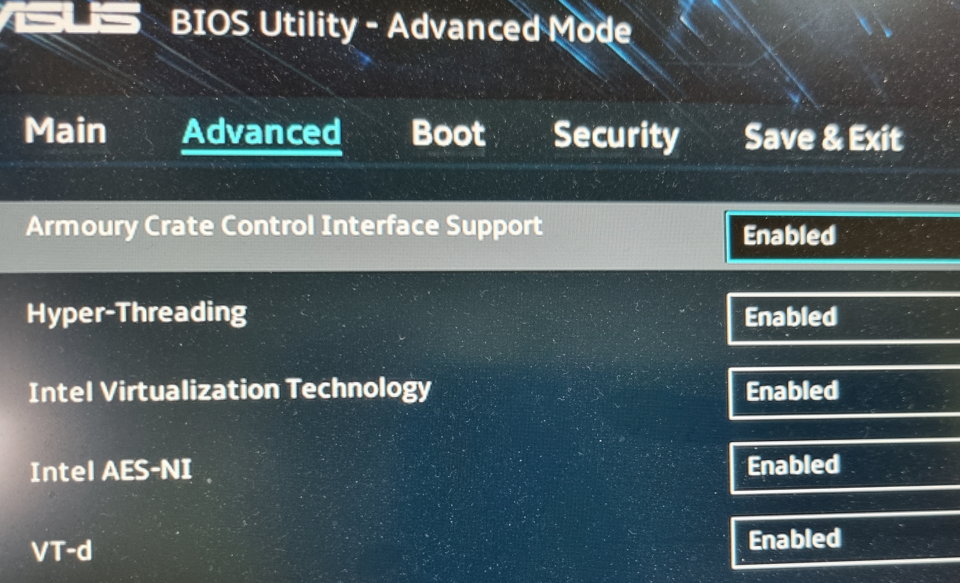
Obiekt
Instalacja Windows Piaskownicę można stworzyć na wiele sposobów.
Jednym z nich jest wprowadzenie specyfikacji pomocniczych Windows gdzie zobaczysz tę odosobnioną przestrzeń.
W tym celu:
- Wyszukaj „Funkcje systemu Windows”:

- Włącza pole wyboru „Oddzielna przestrzeń” systemu Windows»:

Innym sposobem na włączenie oddzielnej przestrzeni systemu operacyjnego Windows 11 jest skorzystanie z okna konsola Zaawansowany PowerShell w trybie menedżera, wpisując polecenie Włącz-WindowsOptionalFeature -FeatureName "Containers-DisposableClientVM" -All -Online

W obu przypadkach konieczne będzie ponowne uruchomienie urządzenia. Następnie aplikacja zostanie zainstalowana w menu Start.
Jego działanie odbywa się tak jak w przypadku wszystkich innych aplikacji.
Zobaczysz skróconą instalację systemu operacyjnego Windows 11 gdzie możesz zainstalować potrzebne aplikacje, przeglądać wybrane strony internetowe lub kopiować i wklejać podejrzane pliki z urządzenia hosta.

Jak już wspomnieliśmy powyżej, ta minimalna wersja jest całkowicie oddzielona od głównego systemu i po jego zamknięciu Każdy typ lub pozostałość pliku, konfiguracji lub pracy zostanie usunięta które zrobiłeś.
Za każdym razem, gdy uruchomisz tę funkcję ponownie, otrzymasz nową instancję tej zarezerwowanej przestrzeni.
Jak wszystkie SO można dostosować za pośrednictwem prostych plików konfiguracyjnych, które zapewniają minimalny zestaw czynników dostosowywania dla dedykowanej przestrzeni, kontrolując takie czynniki, jak wirtualizowane procesory graficzne, sieć, polecenia startowe, wejścia audio i wideo, przekierowywanie drukarki i inne.
Do czego właściwie używamy Windows Sandbox?
Narzędzie to ma różnorodne zastosowania, głównie do przeglądania potencjalnie niebezpiecznych stron internetowych i w ten sposób oceny nieznanych aplikacji.
Oto kilka przykładów:
Porównaj aplikacje.
Nie jest trudno natknąć się na nieznane i zawodne aplikacje.
Mogą być przydatne, ale mogą być też niebezpieczne lub nawet zawierać oprogramowanie złośliwy.
Dzięki usłudze Windows Sandbox możesz wykonywać praktycznie wszystkie czynności na komputerze stacjonarnym lub komputer standardowo wprowadzając uruchomienie programu antywirusowego w celu sprawdzenia tych aplikacji.
Globalny Internet jest pełen nieprzyjemnych stron, w tym takich, które rozpowszechniają złośliwe oprogramowanie, treści reklamowe lub prowadzą do oszustw. phishing.
Jeśli chcesz wejść do portalu Internet podejrzane bez narażania urządzenia na ryzyko, to odizolowane środowisko uniemożliwia wprowadzanie zmian w rzeczywistym systemie.
W większości przypadków infekcji lub zagrożenia wystarczy po prostu się wylogować.
Oceń program.
Można również dokonać oceny dowolnego typu programu, którego, choć nie jest ryzykowny, nie znamy lub nie możemy znaleźć. ubezpieczenie jeśli rozważasz jego późniejsze zachowanie.
To środowisko zapewnia idealne środowisko testowe, ponieważ aplikację można wdrożyć i uruchomić bez pozostawiania śladów lub pozostałości w głównym systemie operacyjnym lub zajmowania jakichkolwiek elementów, pamięć, w pamięci masowej lub w rejestrze systemu Windows.
Sprawdzanie plików.
Jedną z najczęściej stosowanych form dystrybucji jest oprogramowanie złośliwe treści pochodzą z załączników.
Na przykład w aplikacja poczty elektronicznej.
Jeśli chcesz sprawdzić wiadomości e-mail i tego typu pliki, to środowisko może Ci się przydać.
To samo dotyczy plików makr i dowolnego innego typu plików, które chcesz uruchomić na swoim komputerze.
Nawet jeśli mam to w środku oprogramowanie złośliwe, po kliknięciu przycisku Zamknij urządzenie zostanie całkowicie oczyszczone ze szkodliwego oprogramowania.
Naprawdę przydatne ze względu na wyróżnione funkcje tej przestrzeni oprócz Windows 11.
Aplikacja Sandbox w systemie operacyjnym Windows 10 Pro.
Jeśli używasz systemu operacyjnego Windows Niezależnie od tego, czy używasz systemu Windows 10 czy Windows 10 Pro, dobrą wiadomością jest to, że od wersji z wiosny 2019 roku możesz go mieć i korzystać z funkcji Sandboxie w ten sam sposób, tj. z tych samych funkcji, co w systemie Windows 11.
Skontaktuj się z nami w sprawie instalacji i konfiguracji systemu Windows 10 lub 11..
lub przez Reparacion de Notebook – Servicio Técnico nº1






















Dziękuję bardzo za podzielenie się artykułem, dowiedziałem się z niego wiele. Genialny. Dziękuję.
Dziękuję bardzo za miły komentarz! Cieszę się, że artykuł okazał się pomocny i że dowiedziałeś się więcej o korzystaniu z natywnego Sandboxa w systemie Windows 11. Jeśli masz jakiekolwiek pytania lub chcesz dowiedzieć się czegoś więcej na temat jakiegoś aspektu, nie wahaj się zapytać. Dziękujemy za śledzenie treści!